软件介绍:
Microsoft Office 是由美国 Microsoft(微软) 公司开发的一套办公软件套件,包含 Word 、 Excel 、 Access 、 PowerPoint 、 Outlook 、 OneNote 和 Publisher 等核心组件。它主要用于文档编辑、数据处理、演示文稿制作、电子邮件管理等办公任务,广泛应用于企业和教育机构等。
当前版本主要功能&新增功能:(以下信息来源于网络,仅供参考)
首次发布日期: 2021 年 10 月
- 实时协作优化: 增强 OneDrive 协作功能,支持多人同时编辑文档。
- 动态数组: Excel 引入动态数组公式,简化复杂计算。
- 演示增强: PowerPoint 支持激光笔录制和沉浸式阅读视图。
- 暗黑模式: 全套 Office 应用支持 macOS 暗黑模式。
- AI 辅助工具: Word 和 Outlook 集成 AI 建议,提升写作效率。
- 安全性提升: 新增敏感信息保护和加密功能。
安装教程:
温馨提示:
- 安装前确保 macOS 系统版本兼容 Office 2021(建议 macOS 10.15 或更高版本)。
- 关闭 Gatekeeper 或启用【任何来源】以顺利安装。
注意事项:
- 安装过程中需输入管理员密码,请提前准备。
- 跳过登录步骤以确保激活有效。
开始安装:
1、双击打开下载的安装包:
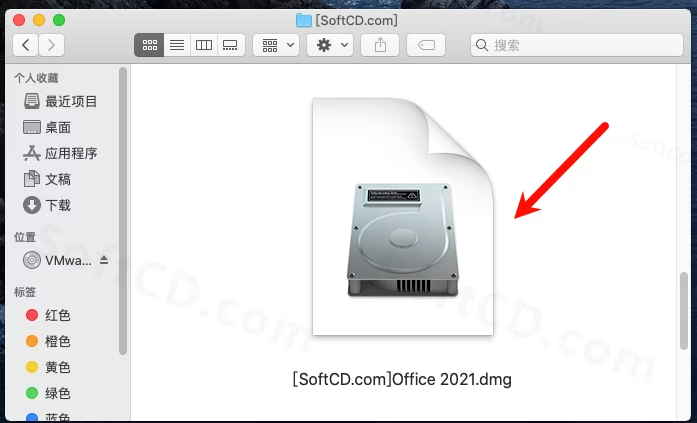
2、点击【同意】:
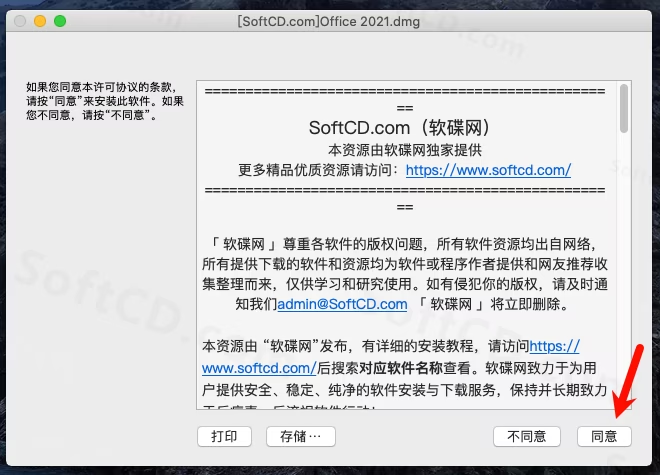
3、若未开启【任何来源】,请先启用,可点击图示常用小工具后输入开机密码快捷开启:
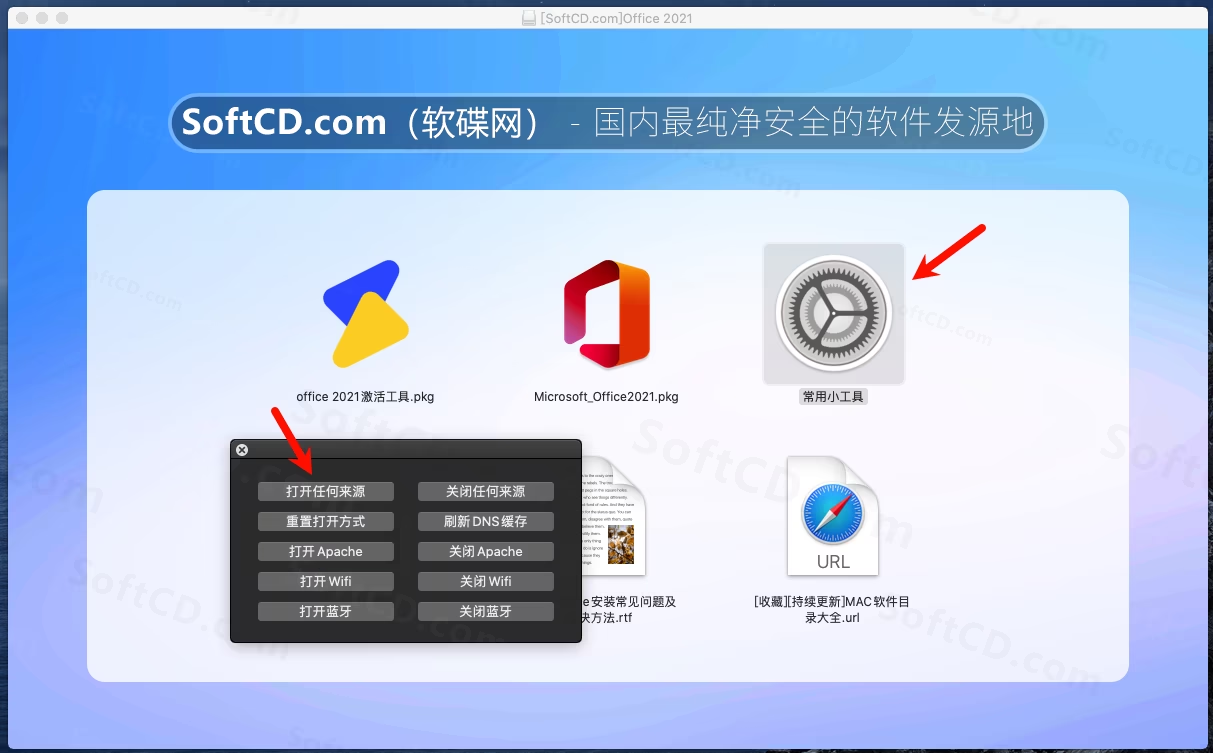
4、双击【Office 2021 安装包】:
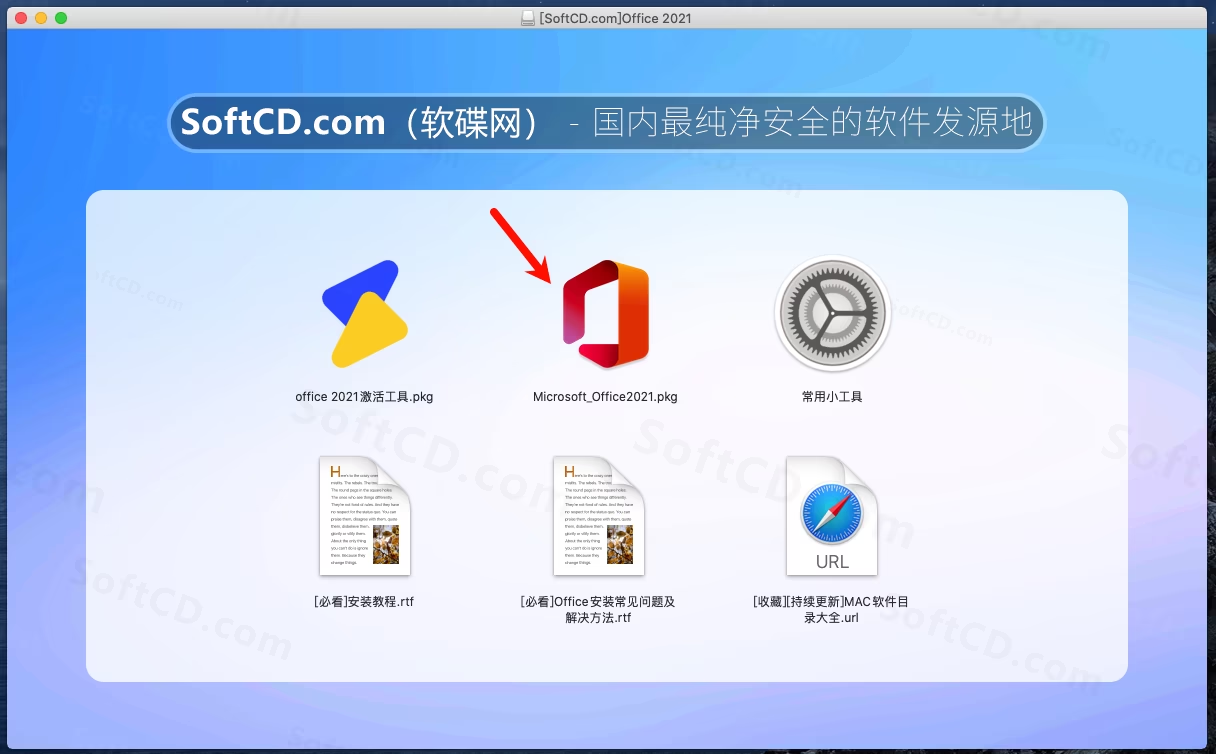
5、点击【继续】:
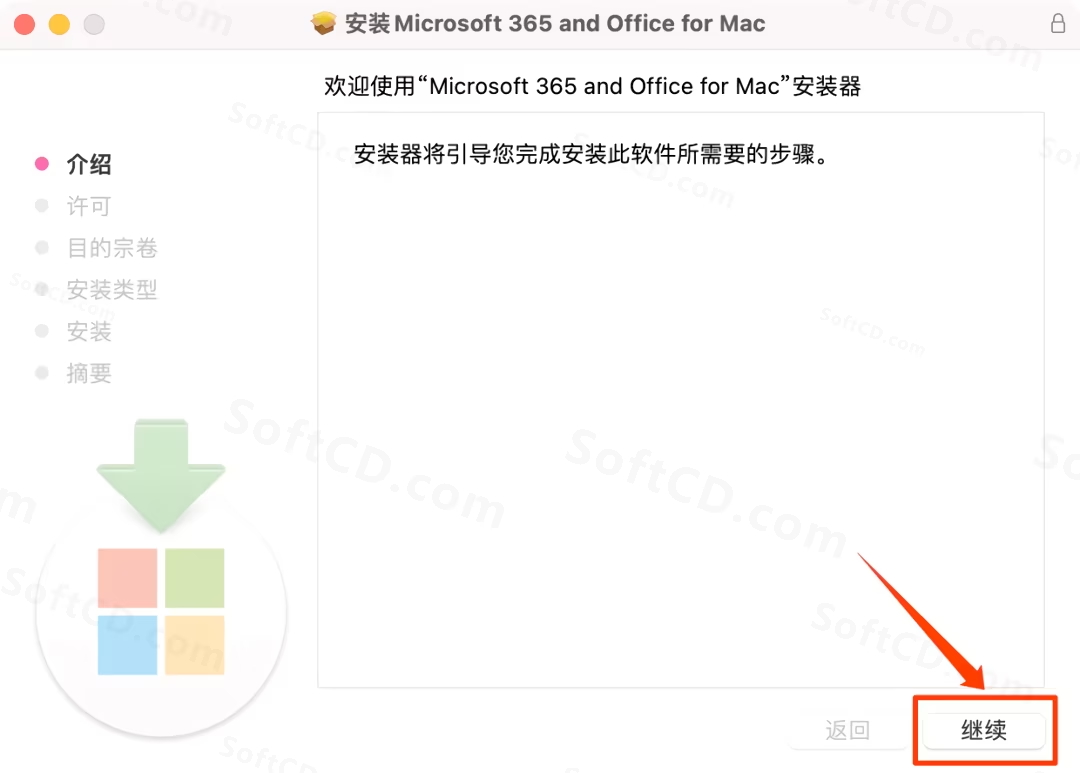
6、点击【继续】:
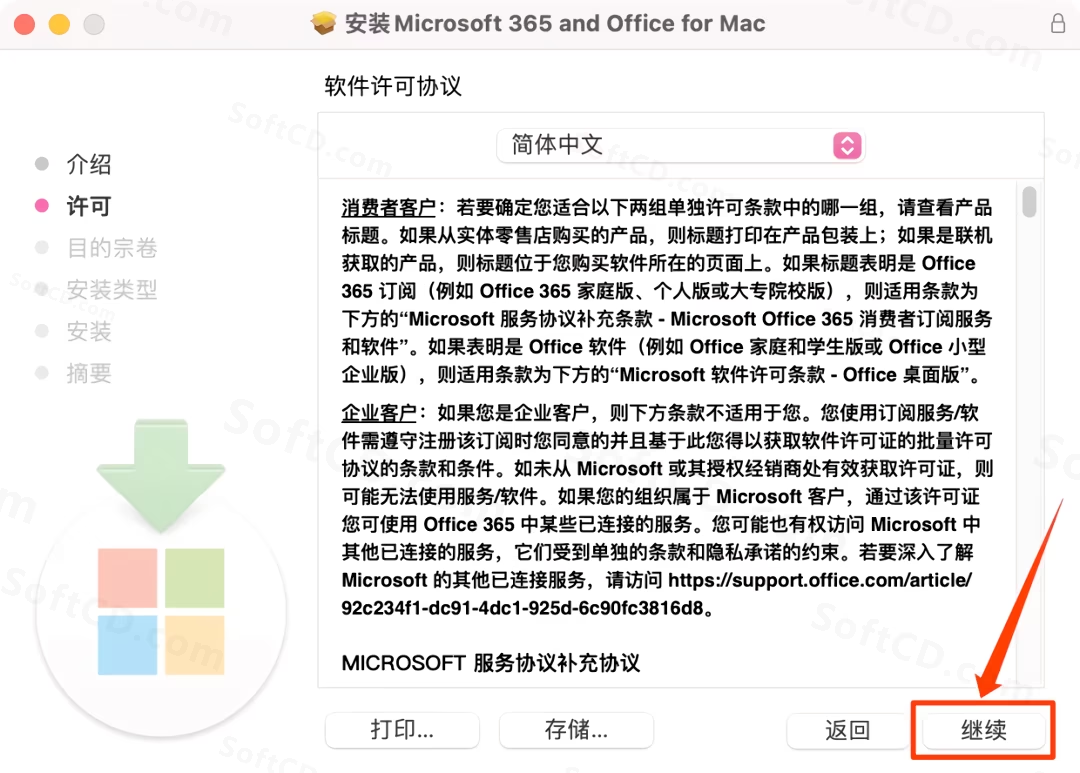
7、点击【同意】:
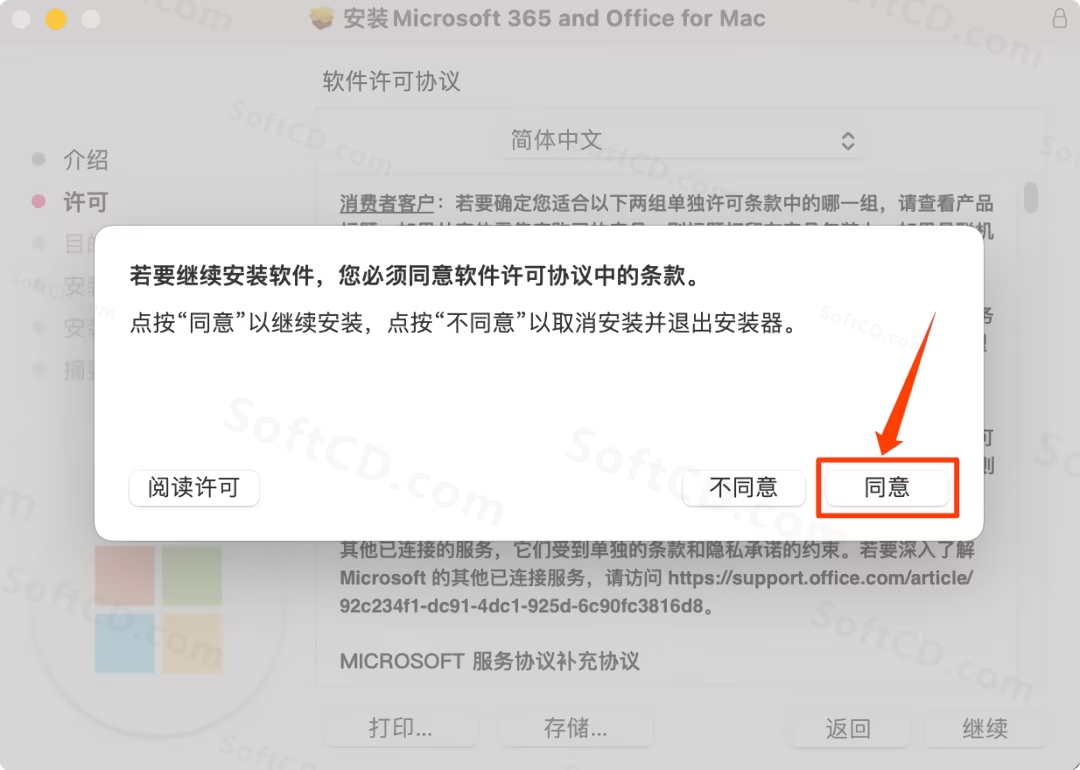
8、点击【安装】:
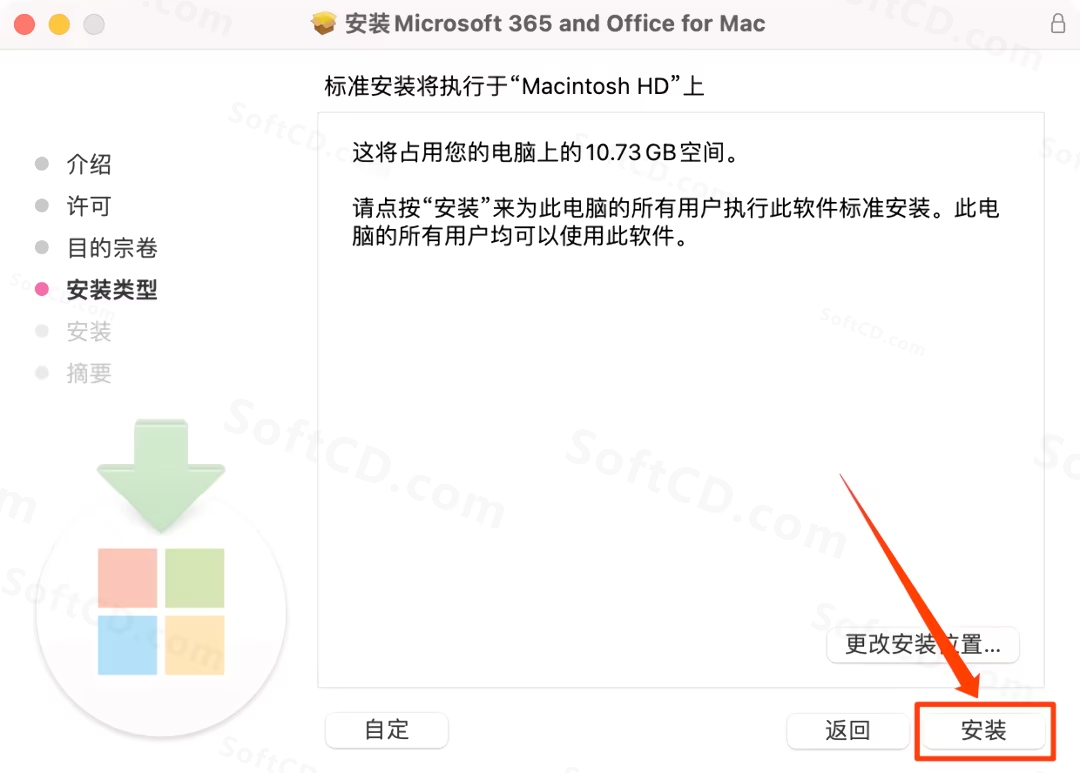
9、输入开机密码,点击【安装软件】:
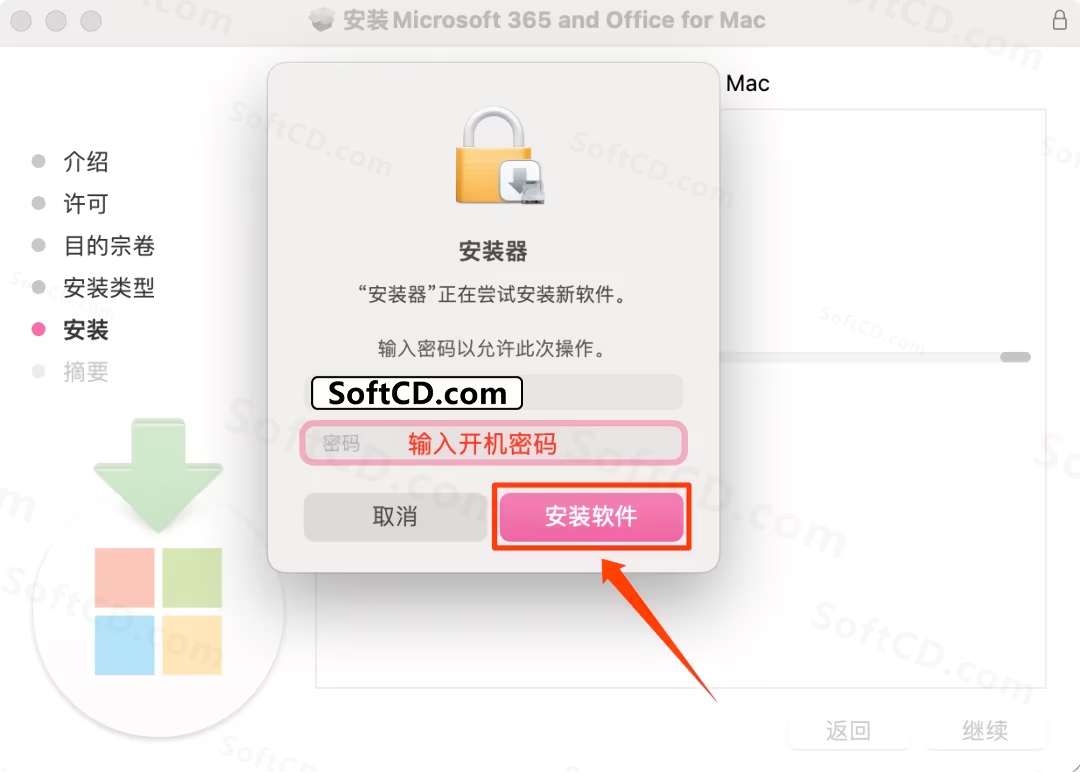
10、Office 2021 安装中,请稍候:
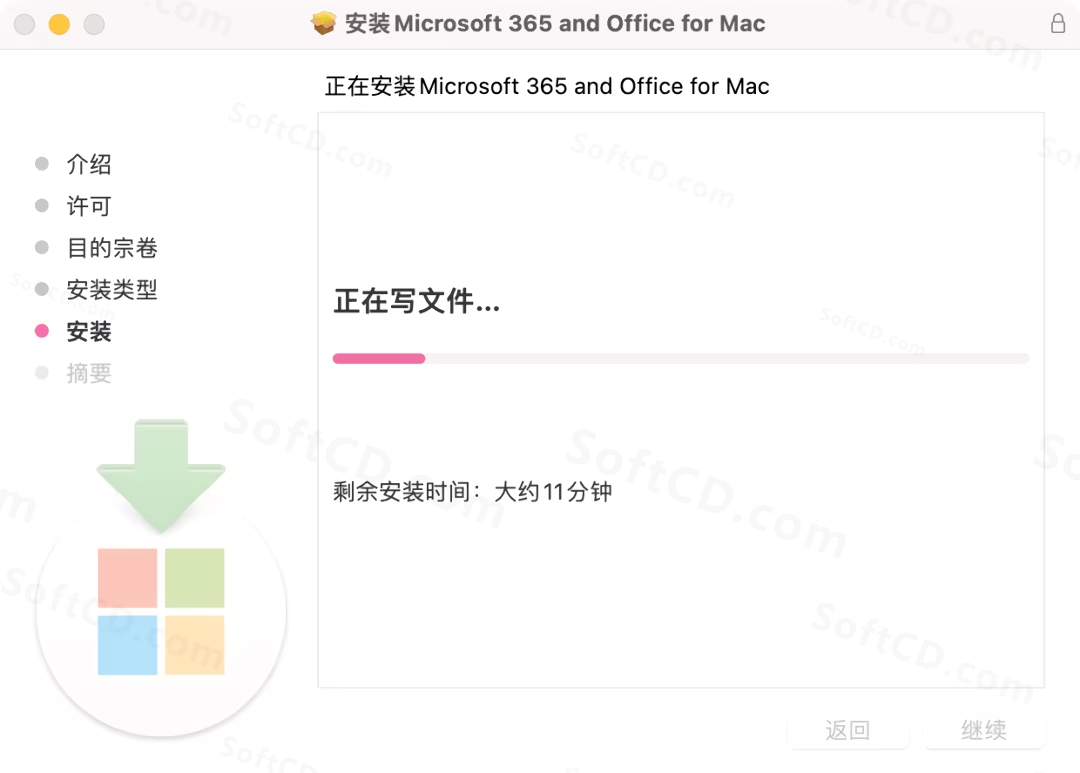
11、安装完成,点击【关闭】:
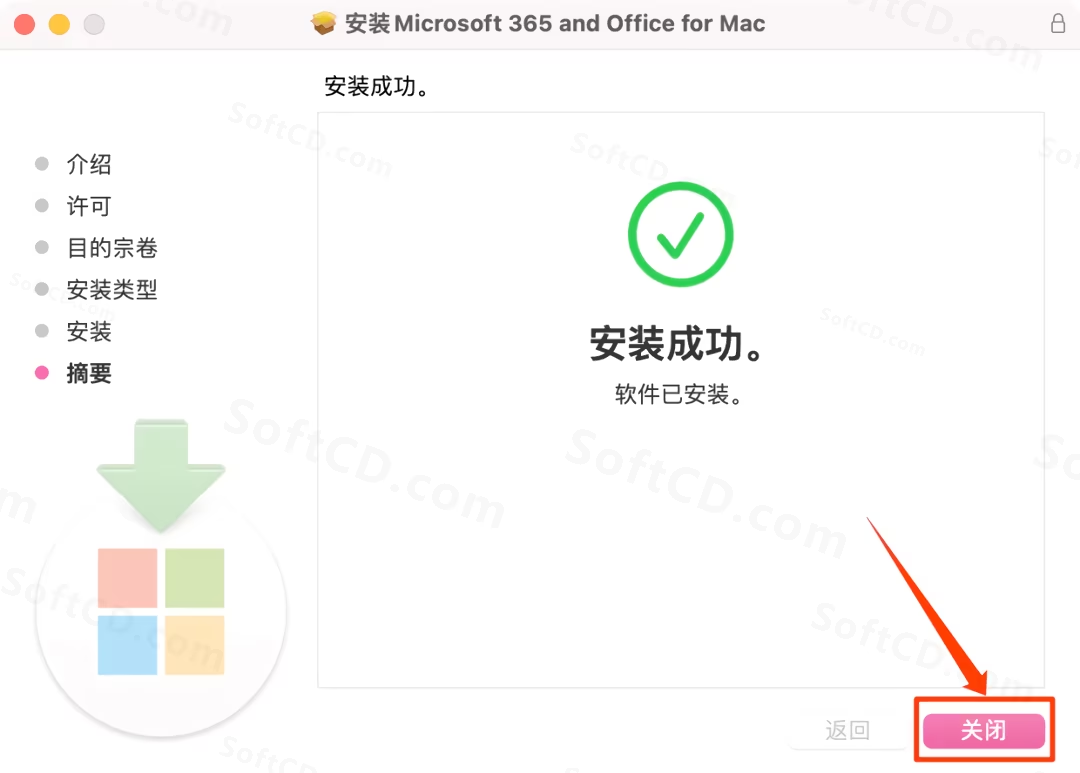
12、双击打开安装包内的【Office_2021_激活工具.pkg】,开始激活:
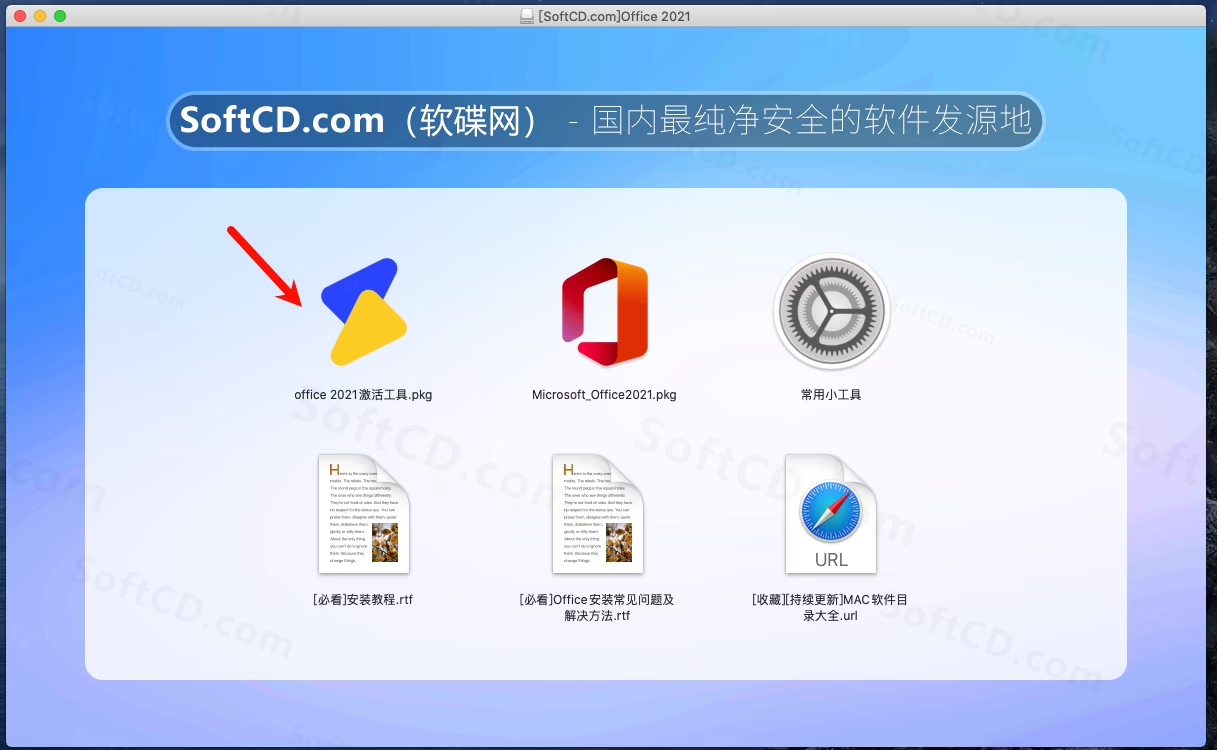
13、点击【继续】:

14、点击【继续】:
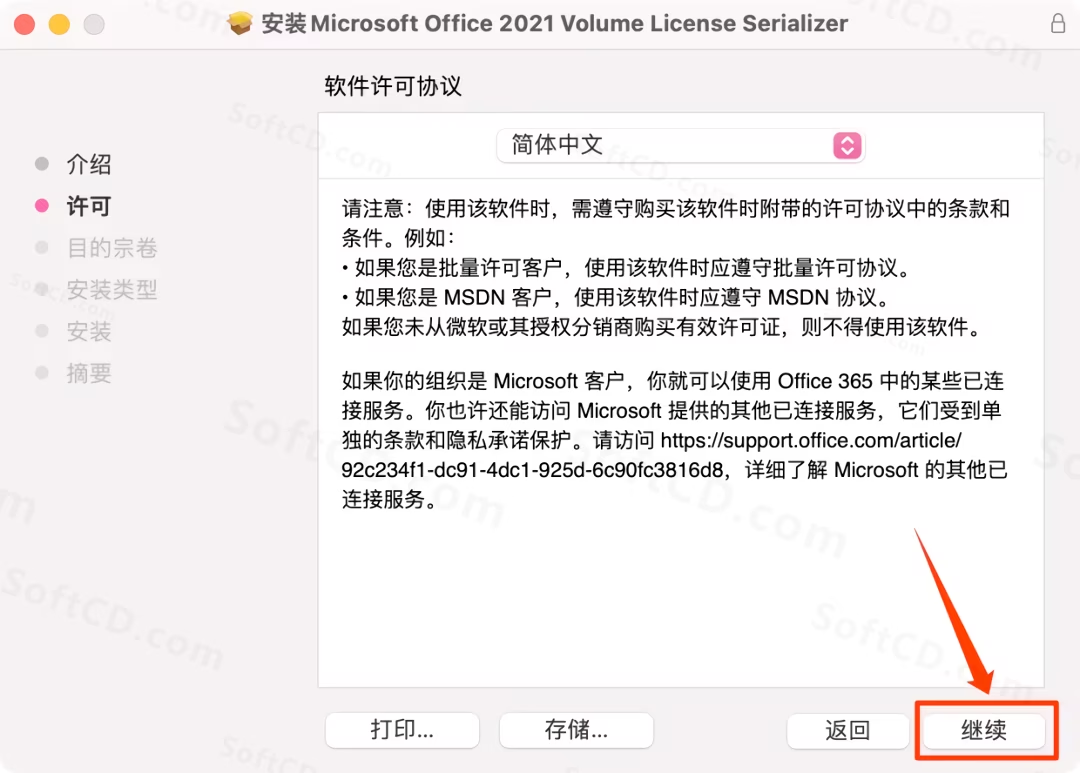
15、点击【同意】:
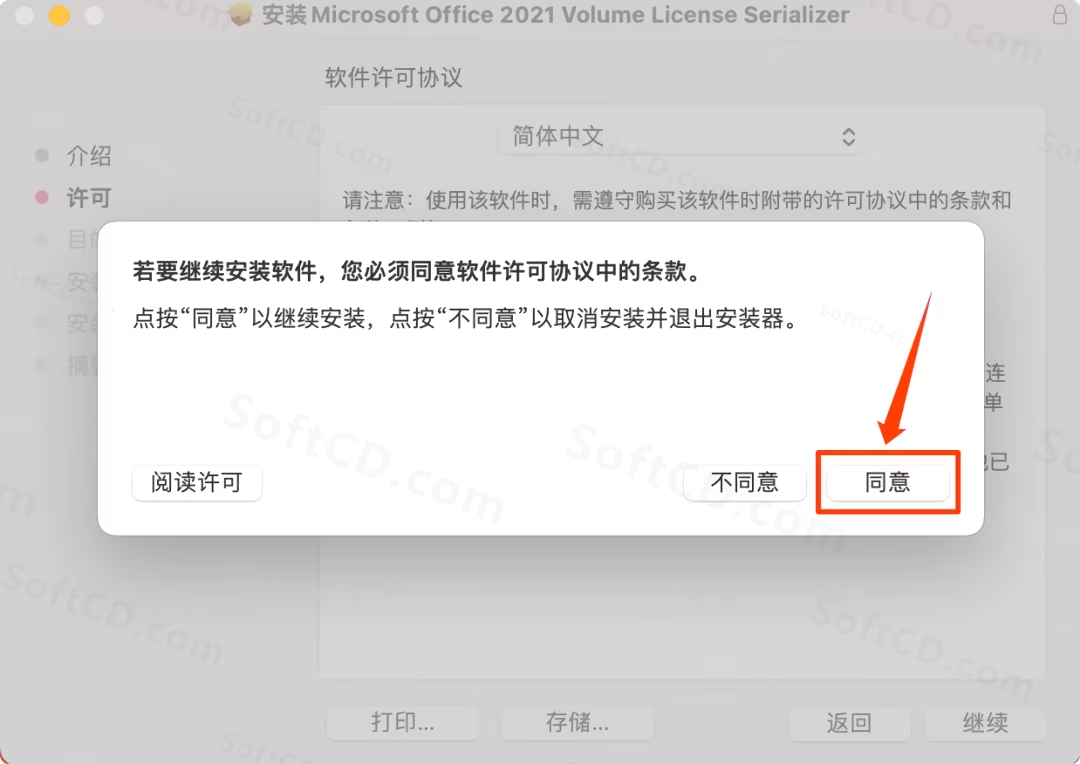
16、点击【安装】:
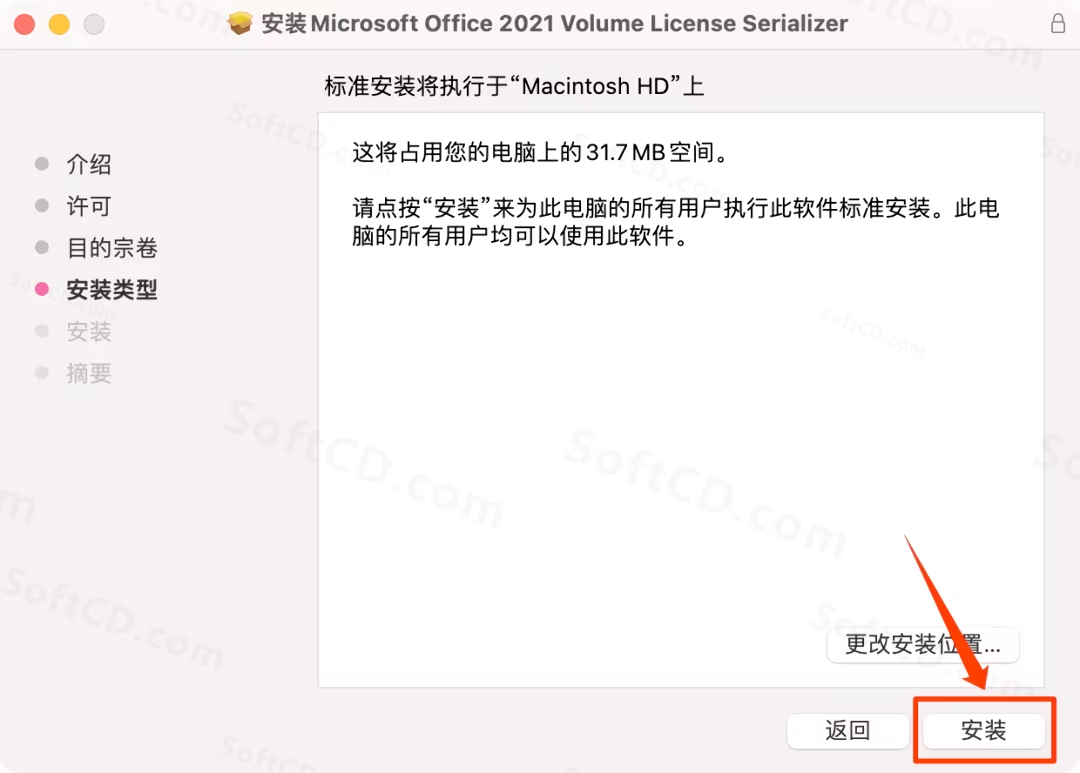
17、输入开机密码,点击【安装软件】:

18、安装中,请稍候:

19、安装完成,点击【关闭】:
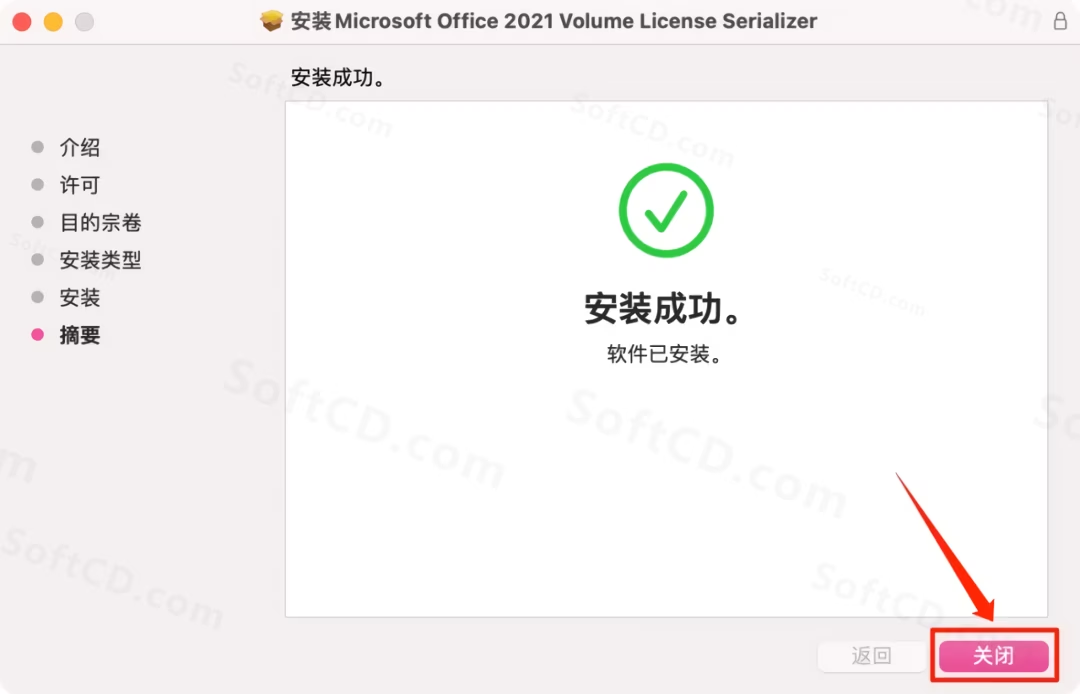
20、若弹出自动更新窗口,取消勾选自动更新(若无此提示可忽略):
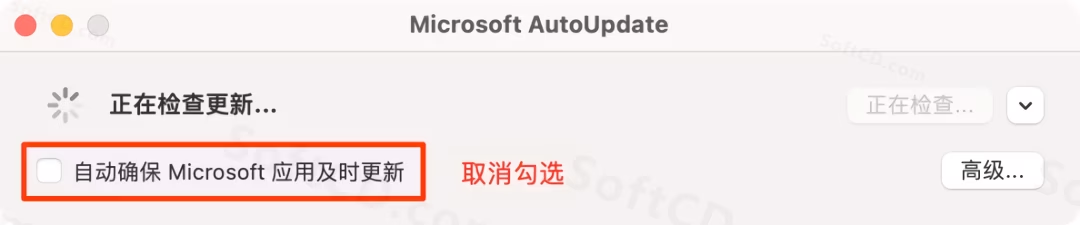
21、在启动台中打开【Microsoft PowerPoint】(其他软件同理):
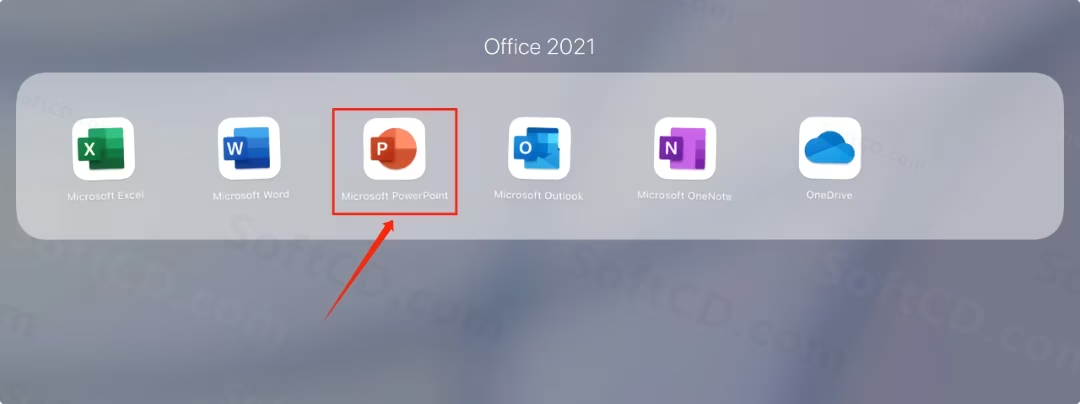
22、点击【跳过登录】, 很重要,必须跳过登录,否则激活可能失效! :
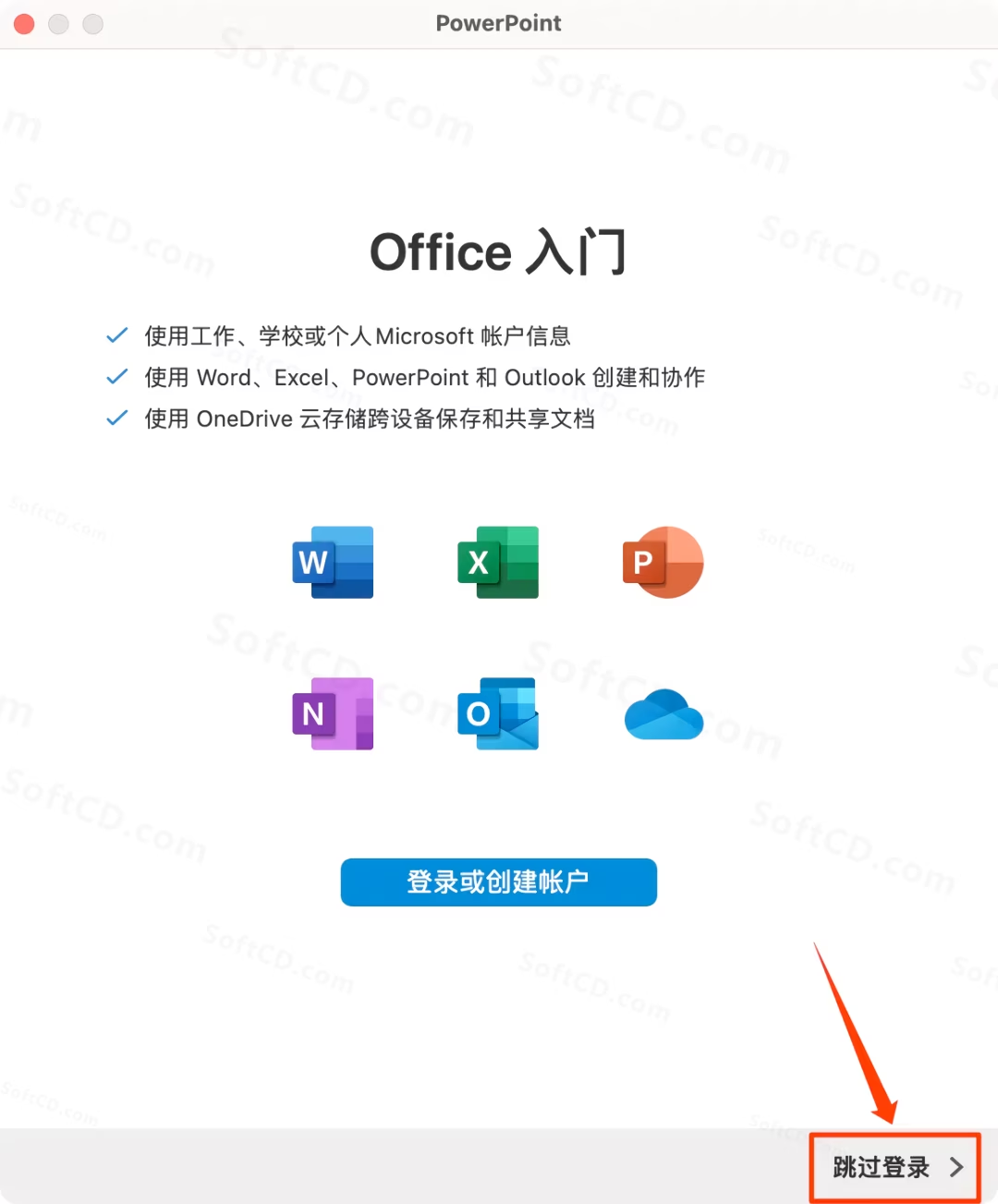
23、点击【开始使用 PowerPoint】:
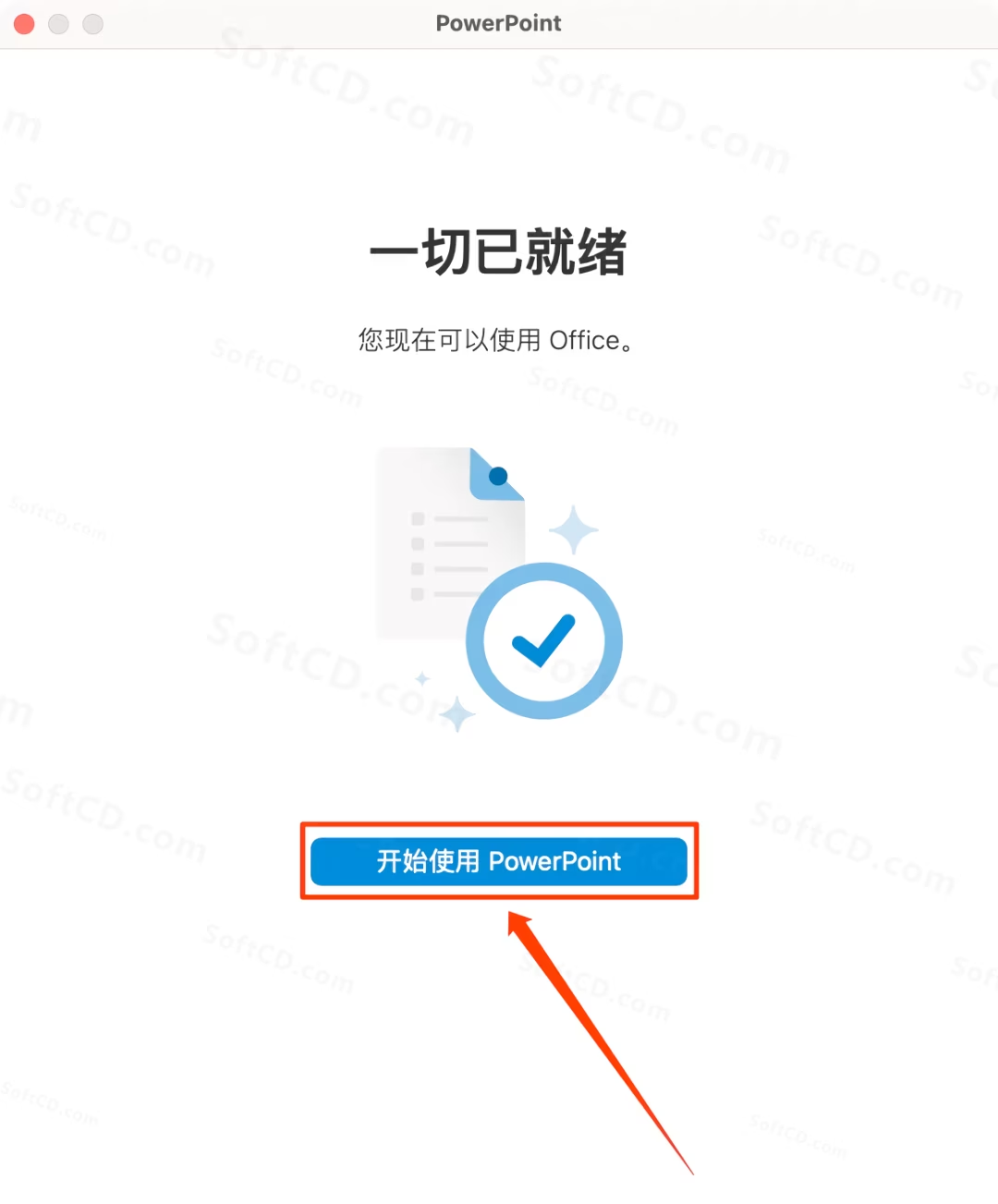
24、安装完成,可开始使用:
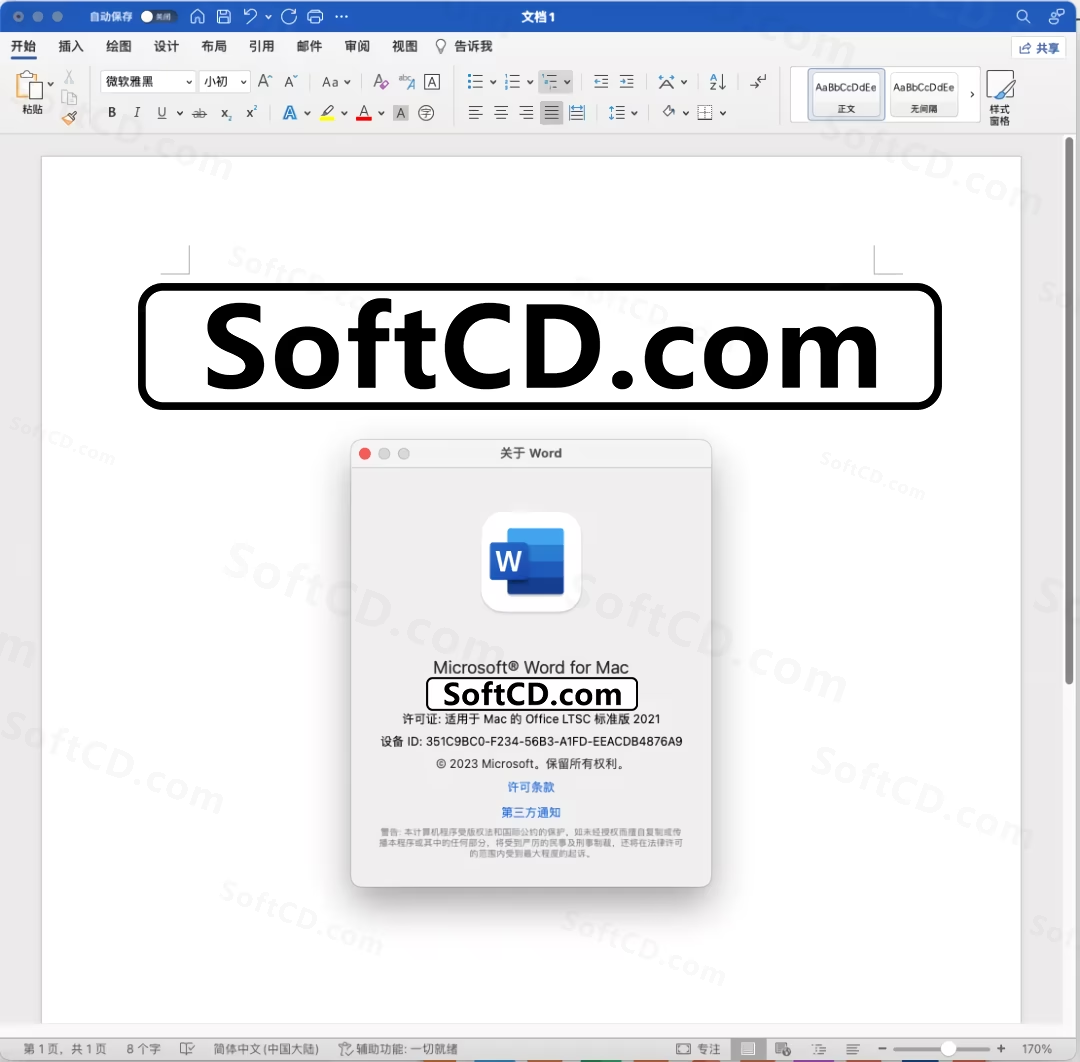
常见问题:
1、安装后 PowerPoint 闪退怎么办?
- 请确保已正确安装激活工具,并跳过登录步骤。若仍闪退,可尝试断开网络后重新启动软件。
2、Office 2021 支持 Apple Silicon 芯片吗?
- 是的,Office 2021 已优化支持 Apple Silicon 芯片,性能更佳。
3、如何在 Word 中启用 AI 写作建议?
- 在 Word 中选择【审阅】-【编辑器】,启用 AI 建议功能(需联网)。
原文链接:https://www.softcd.com/39981.html,转载请注明出处。
由于时效性,部分软件安装失败/无法使用等请在评论区留言或点此求助以便我们及时更新版本。
软件整理/服务器维护不易,若您成功安装,可将本站分享给更多小伙伴支持本站哦~
由于时效性,部分软件安装失败/无法使用等请在评论区留言或点此求助以便我们及时更新版本。
软件整理/服务器维护不易,若您成功安装,可将本站分享给更多小伙伴支持本站哦~
 MacOS
MacOS![[Mac]Microsoft Office 2024 for Mac v16.89.1 中文正式版 office全套办公软件 for Mac office全家桶](https://assets.softcd.com/wp-content/cache/2024/10/40007_001.avif)

![[Mac]Microsoft Office 2019 for Mac v16.39.0 中文正式版 office全套办公软件 for Mac office全家桶](https://assets.softcd.com/wp-content/cache/2024/10/39952_001.avif)
![[Mac]Microsoft Office 2016 for Mac v15.26.0 中文正式版 office全套办公软件 for Mac office全家桶](https://assets.softcd.com/wp-content/cache/2024/10/39927_001.avif)
![[Mac]Microsoft Office 2011 for Mac v14.5.1 中文正式版 office全套办公软件 for Mac office全家桶](https://assets.softcd.com/wp-content/cache/2024/10/39879_001.avif)

评论0